Če redno uporabljate Viber, boste morda želeli preveriti, ali je komu sporočilo všeč. Morda ste napisali nekaj, da bi nasmejali prijatelja, ali pa želite samo preveriti, kdo med vašimi stiki se najbolj ukvarja z vašimi sporočili.

Na srečo je to razmeroma enostaven postopek. Berite naprej, če želite izvedeti vse, kar morate vedeti o funkciji všečkanja v Viberju.
Kako preveriti, ali je komu vaše sporočilo všeč
Preprosto lahko ugotovite, kdo je všečkal sporočilo na vašem mobilnem telefonu, tablici ali namizju. To storite tako, da sledite spodnjim korakom:
- Pojdite na klepet, ki vas zanima.
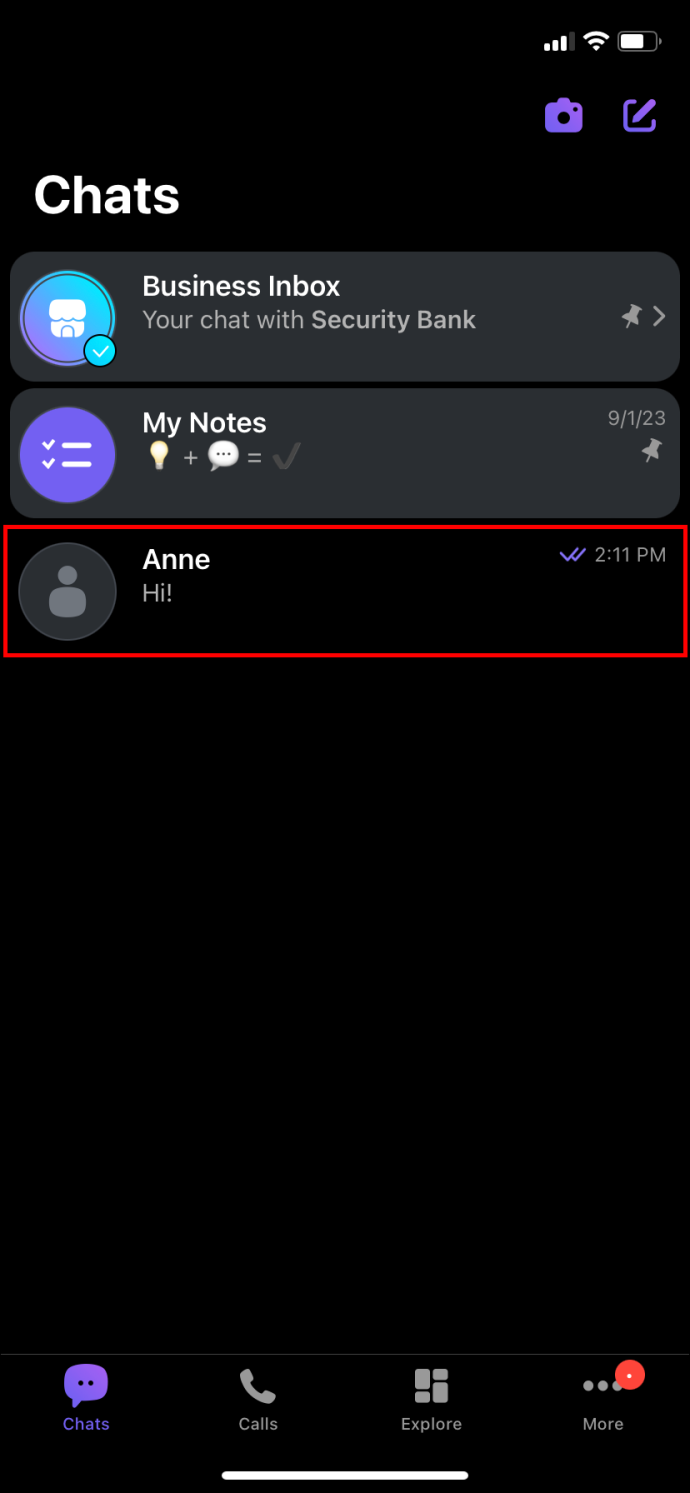
- Poiščite sporočilo z »všečki« poleg njega
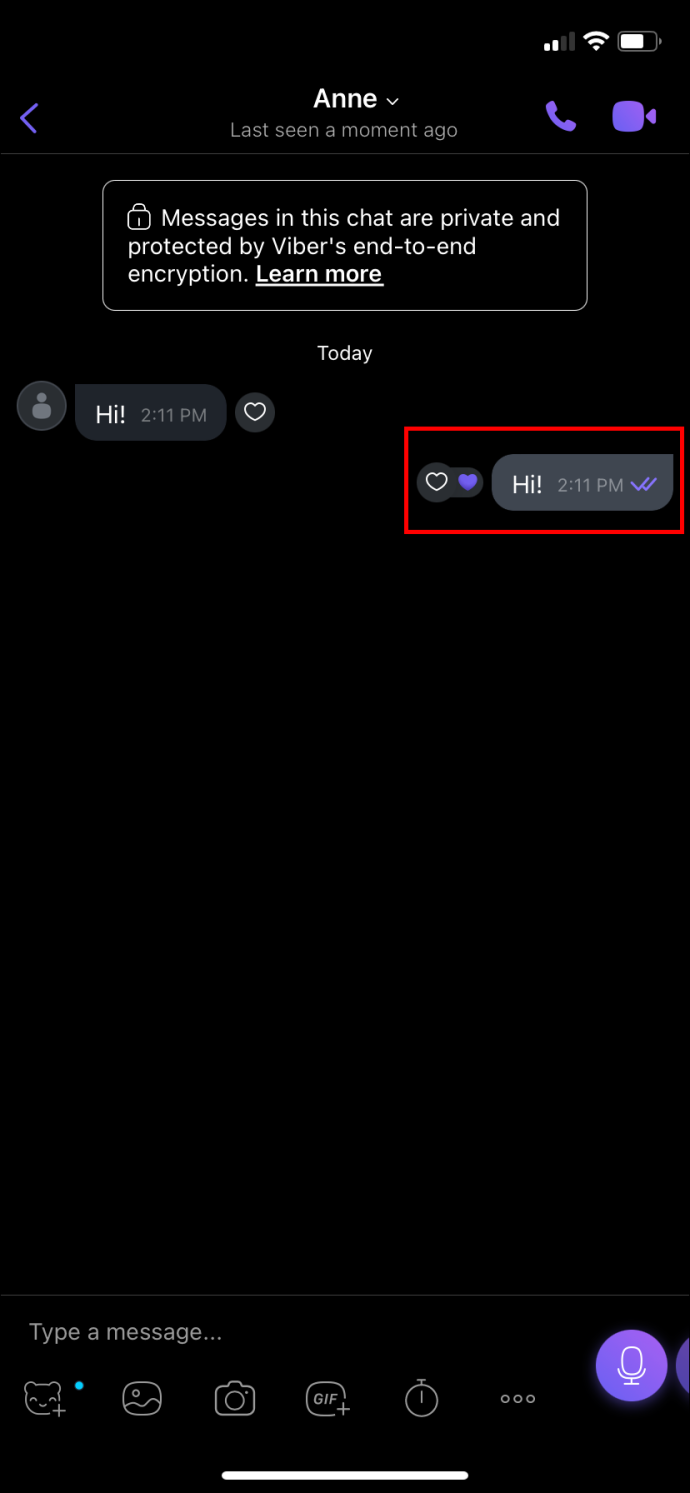
- Pritisnite sporočilo, dokler se ne prikaže kontekstni meni.
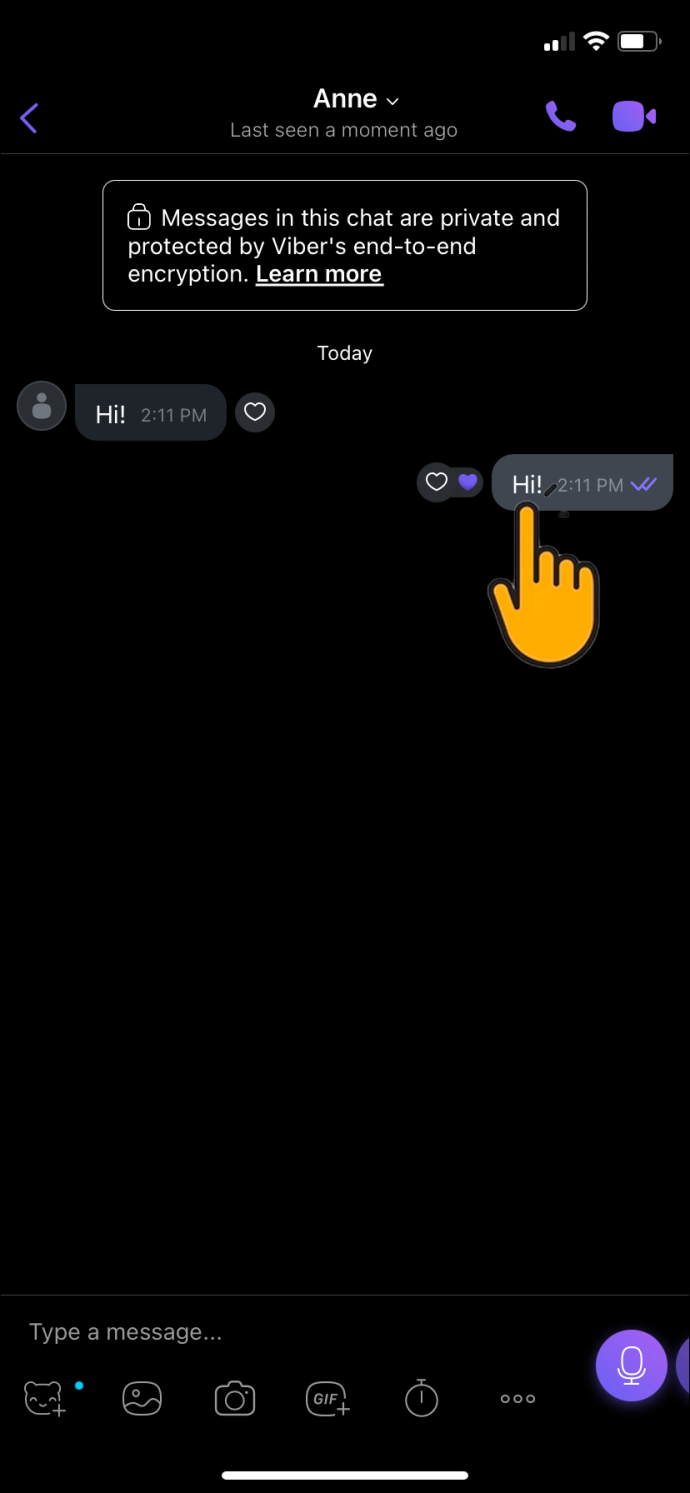
- Kliknite »Podrobnosti«.
- Nato boste lahko videli, komu je bilo sporočilo všeč.
Brisanje všečka
Ne morete izbrisati všečkov nikogar drugega, lahko pa vzamete nazaj svoje lastne všečke. Če želite to narediti, preverite, ali je poleg sporočil vijolično srce. Če ni barvno in sivo ali zraven sporočila ni emojijev, vam ni bilo všeč. Če pa je zraven sporočila vijolično srce, se ga še enkrat dotaknite in podobno bo umaknjeno.
Viberjeva funkcija Like
Viber je pred tremi leti uvedel funkcijo »všeč mi je« na veselje svoje baze več kot 820 milijonov uporabnikov. Vse, kar morate storiti, da všečkate komentar, je, da se dolgo dotaknete ikone srca poleg katerega koli sporočila, da pokažete, da vam je všeč.
Veliko ljudi se odloči za vijolično srce. Kljub temu lahko z različnimi emodžiji pokažete tudi žalost, jezo ali šok.
Ker všečkanje sporočila omogoča uporabnikom, da se izrazijo, je Viber menil, da samo srce ne bi zajelo čustev ljudi, ko berejo sporočilo. Zato so dodali vrsto obrazov, da bi ljudem dali več možnosti za izražanje svojih občutkov.
Zakaj všečkati sporočilo
Ljudem je lahko sporočilo všeč iz več razlogov. Prvič, le nekatera besedila zahtevajo odgovor. »Všeč mi je« lahko pomeni, da je pogovora konec ali da se druga oseba strinja z vami.
Če se stik trenutno ne more odzvati, bo morda samo »všečkal«, kar ste napisali, in rekel: »To sem videl in se vam bom javil«. Drugič odgovor ne bo potreben ali pogovoru dodajte ničesar. V tem primeru je morda upravičen preprost »všeč mi je«.
In priznajmo, všečkanje sporočila je bolj vljudno kot neodziv nanj. Poleg tega je za mnoge ljudi všečkanje sporočila bolj priročno kot vtipkavanje nečesa, kar je nekdo napisal.
Konec koncev je komunikacija dvosmerna ulica. Za uporabnike je koristno, da se odzovejo in vidijo, ali so se drugi vrstniki odzvali na njihova sporočila.
Dodajte nalepke + Všeč mi je
Zabavna funkcija aplikacije Viber je, da uporabnikom omogoča ustvarjanje nalepk. Poleg tega, da všečkate sporočilo, uporabite nalepko. Možnost vam omogoča, da se izrazite na edinstven in zabaven način. Z Viberjem vam za ustvarjanje nalepk ni treba nameščati aplikacij tretjih oseb.
Tukaj je tisto, kar morate storiti:
- V klepetalnici se pomaknite na dno zaslona in tapnite ikono nalepke.
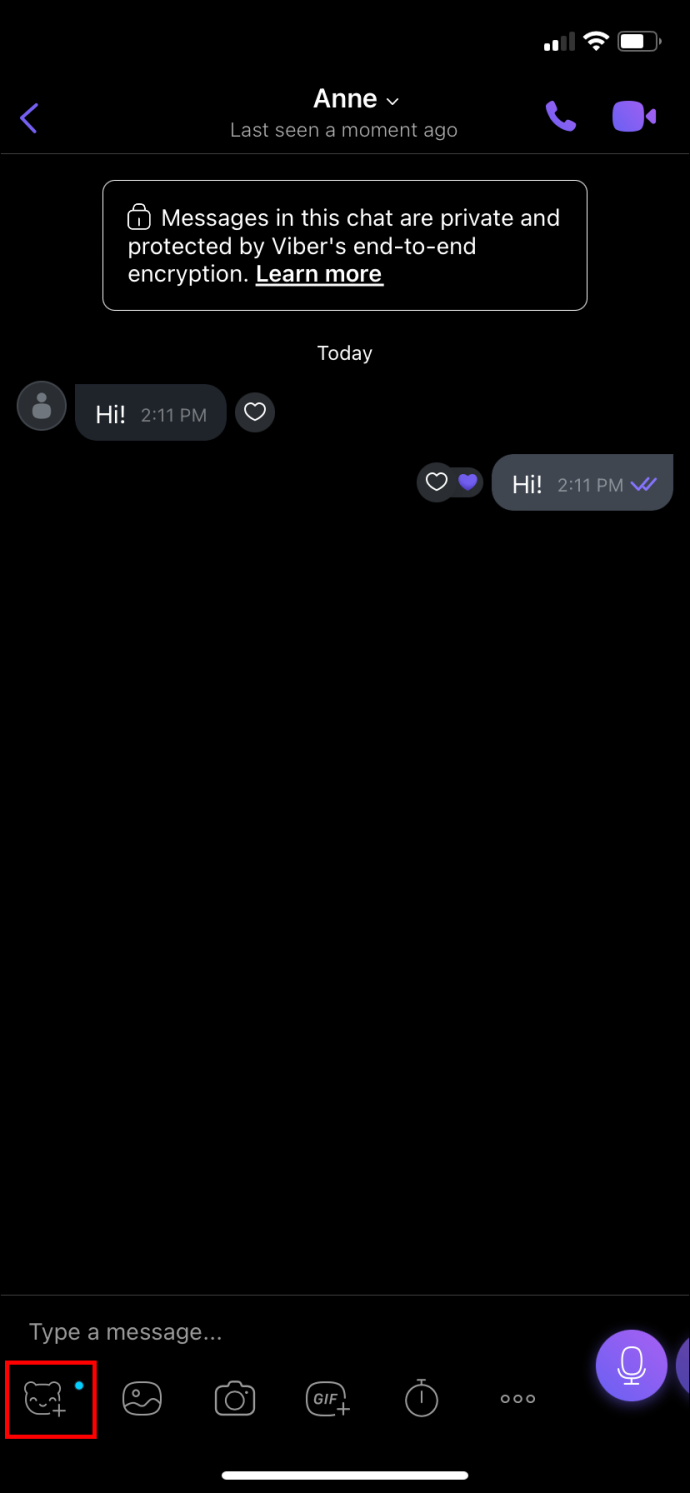
- Pojdite na ikono »Dodaj« v spodnjem desnem kotu.
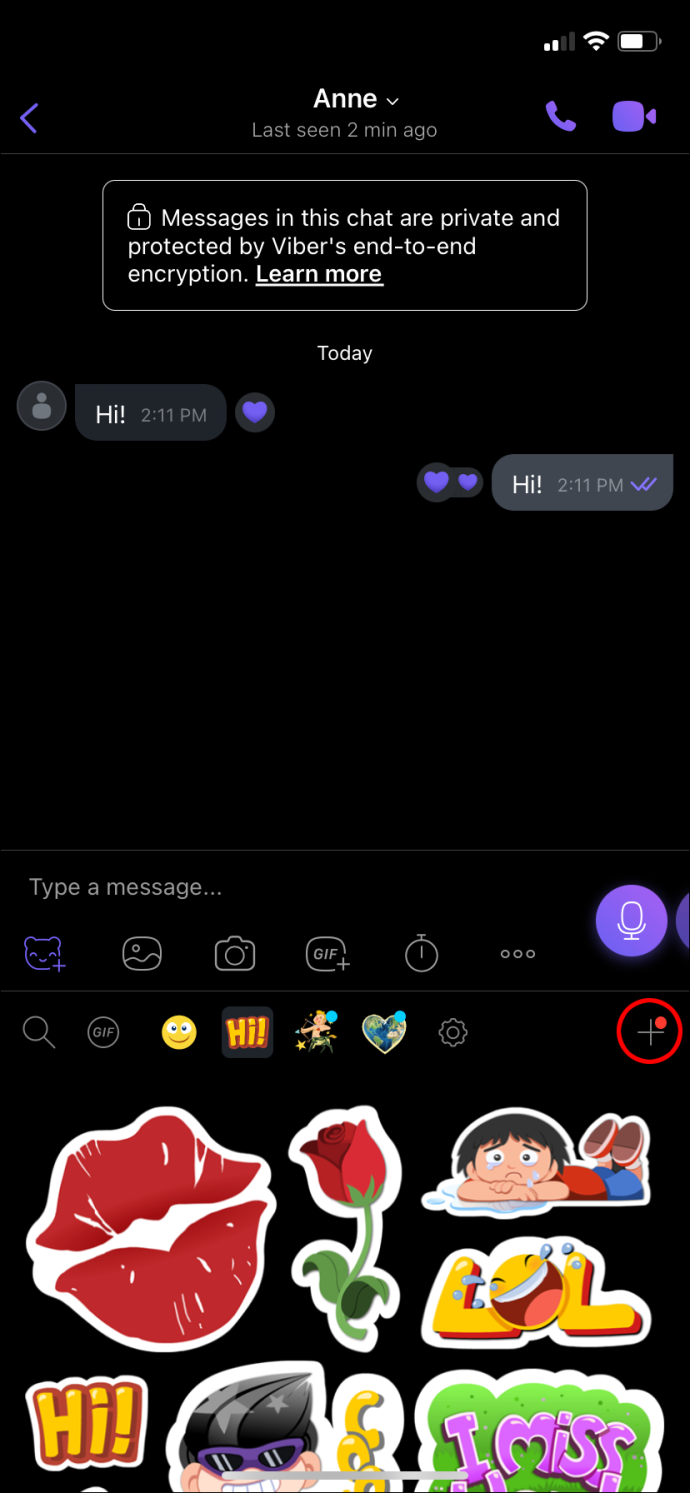
- Dotaknite se »Ustvari nalepke«. Imeli boste svoj paket nalepk po meri. Paketu nalepk lahko daste ime in ga opišete.
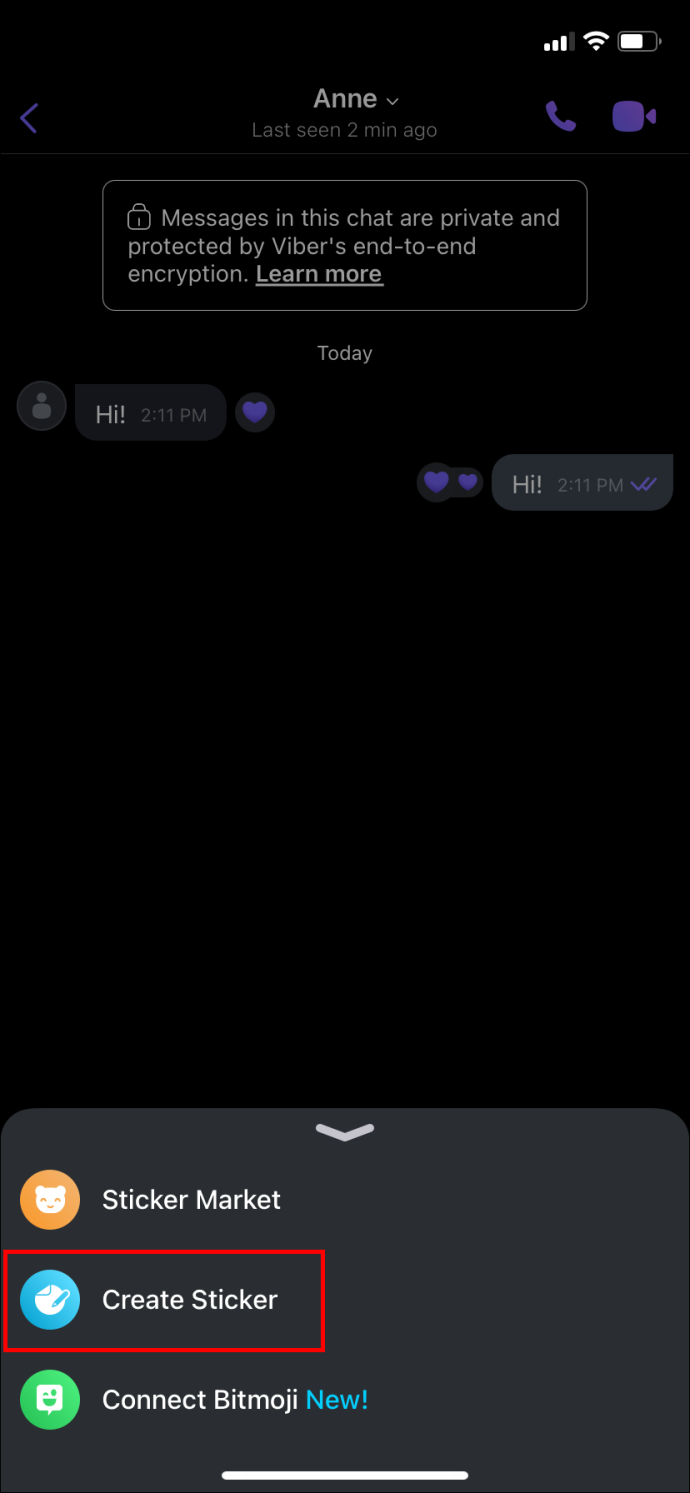
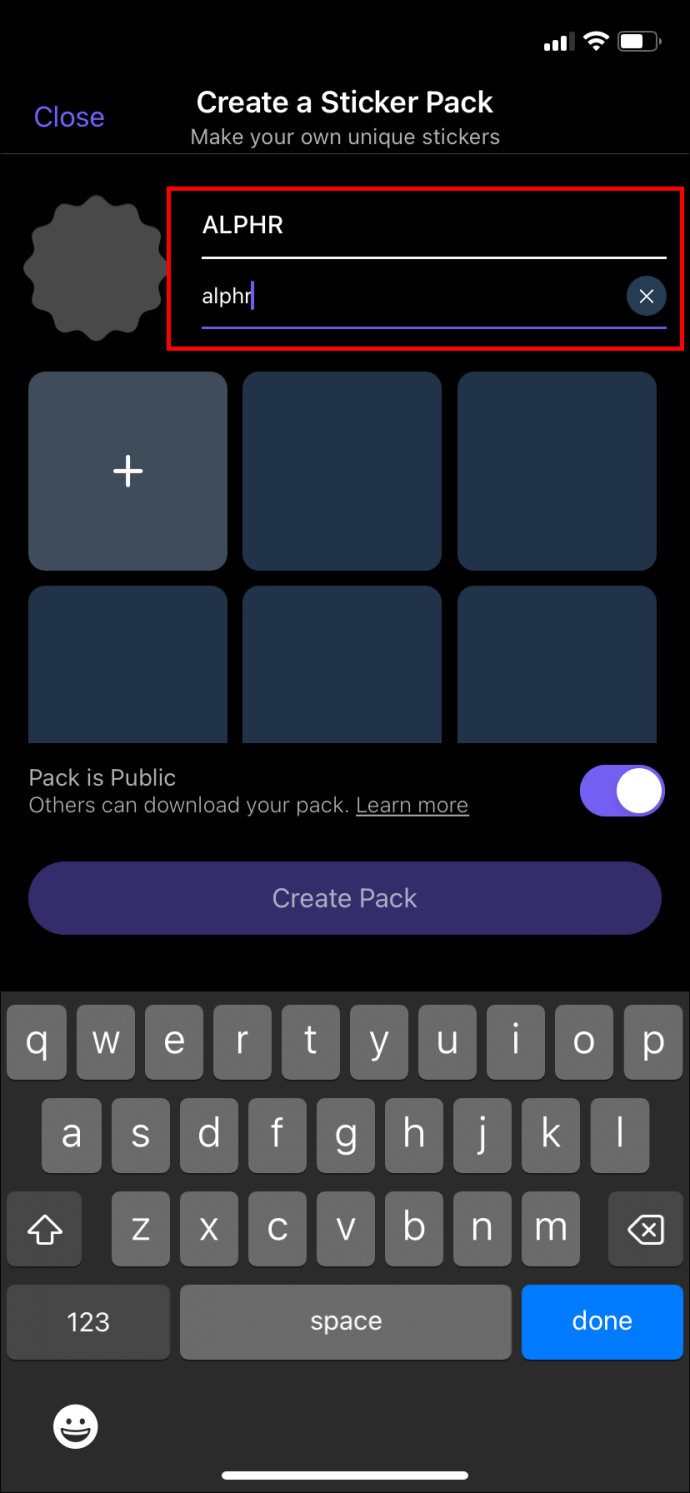
- Nato se dotaknite znaka +. Ponuja vam tri možnosti: uvoz slike iz galerije telefona, fotografiranje s fotoaparatom ali slikanje in nalaganje slike za pretvorbo v nalepko.
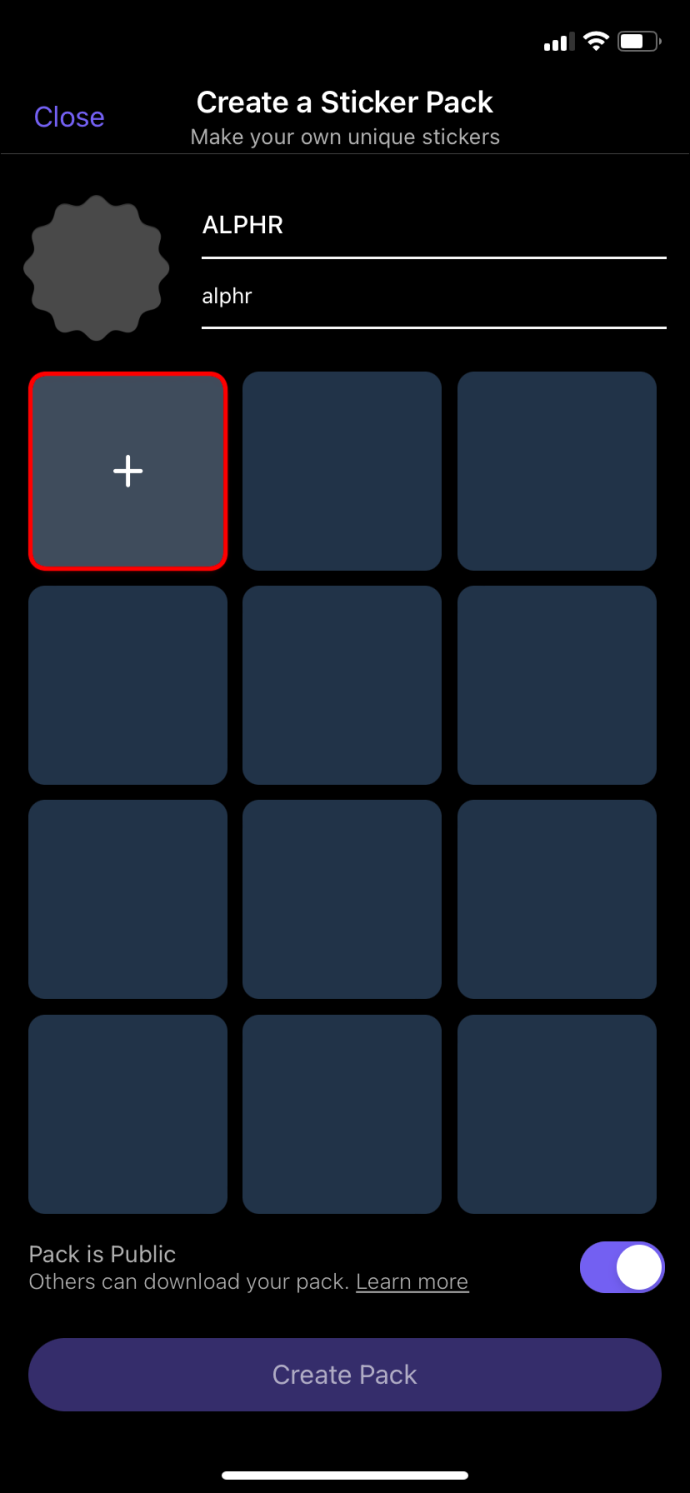
- Če želite naložiti svojo sliko in črčkati nanjo, vam bo ponudil prazno platno, da narišete ali napišete, kar želite.
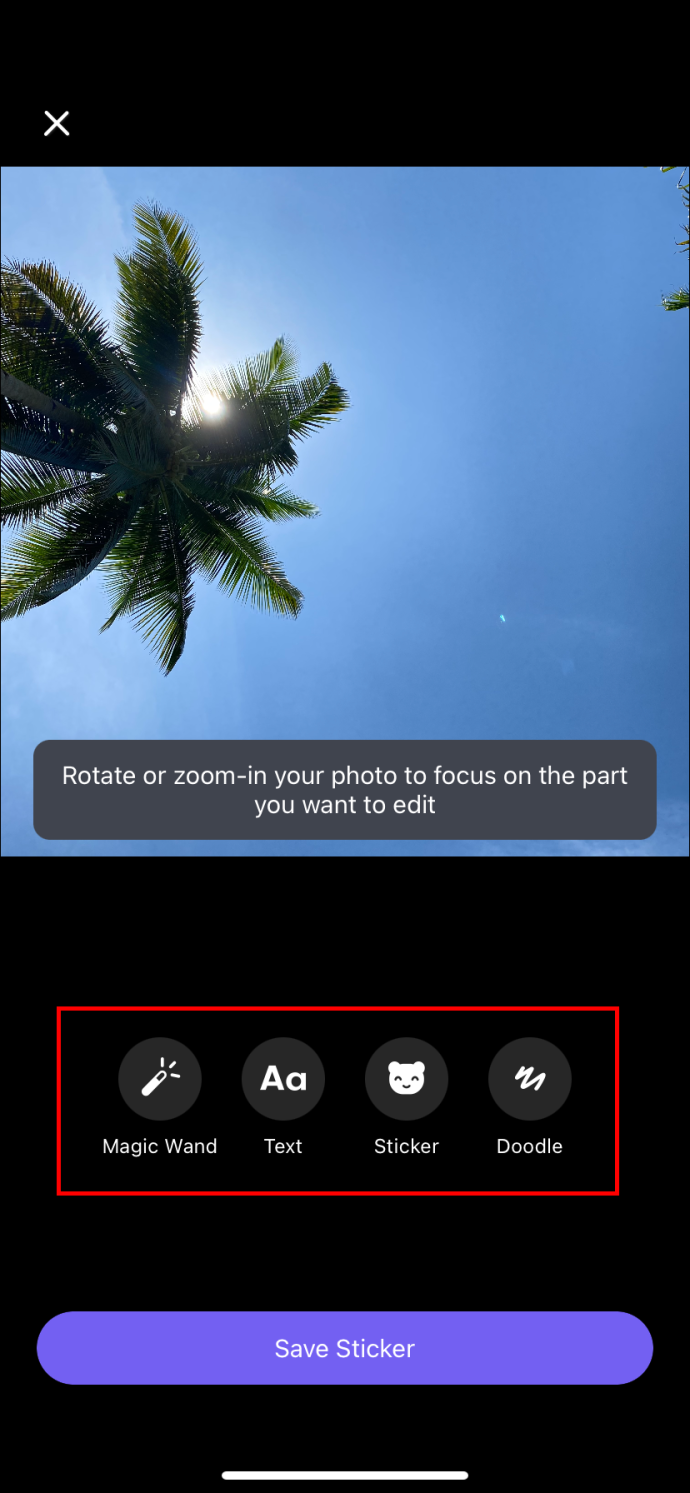
- Ko končate z urejanjem nalepke, tapnite »Shrani nalepko« in si jo oglejte v paketu nalepk. Paket nalepk vsebuje do 24 nalepk. Te lahko kadar koli uredite.
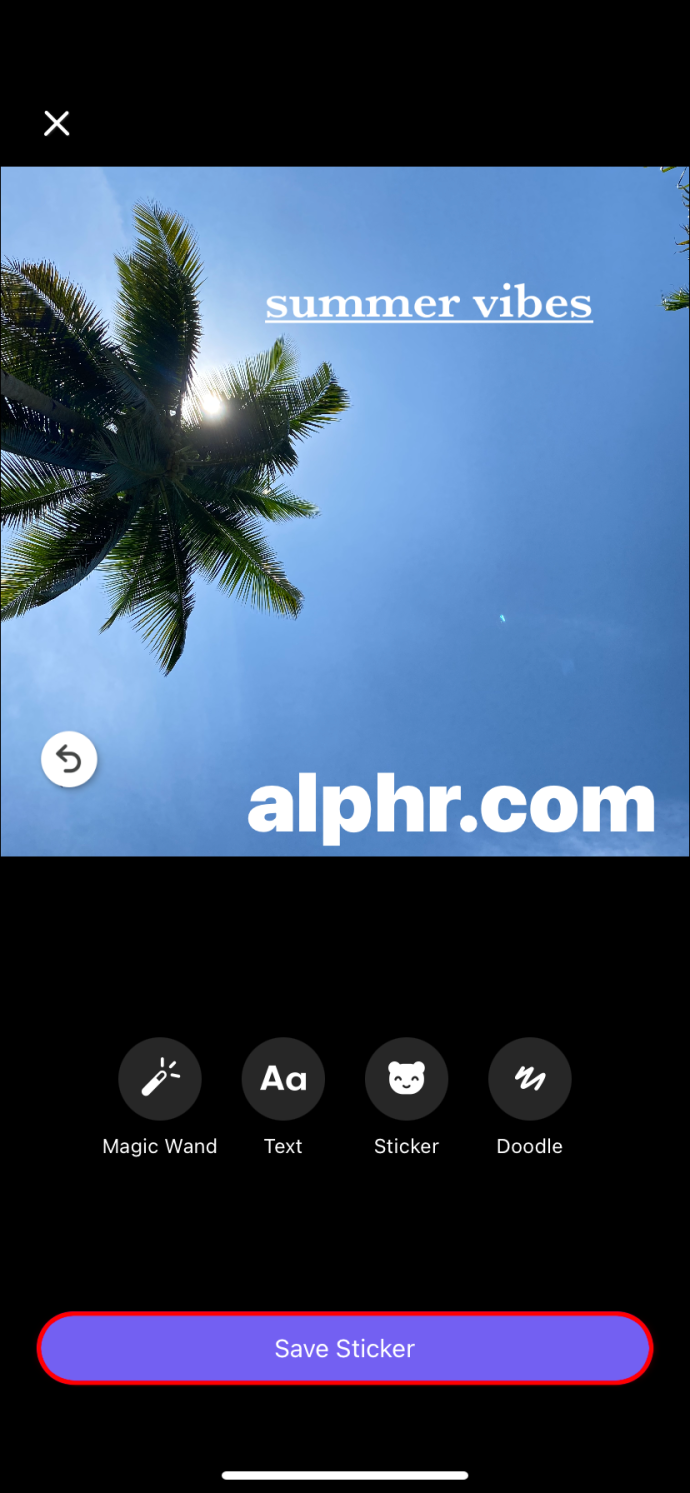
Funkcija nalepk je zabavna možnost, ki je večina drugih programov za klepet, kot sta WhatsApp in Skype, nima. Z nalepkami se lahko izrazite in odgovorite na sporočilo, ki ga nekdo pošlje z nalepko, poleg ali namesto všečkanja.
Prenesite pakete nalepk
Poleg tega, da lahko ustvarite svoje, lahko prenesete nekaj brezplačnih in vrhunskih nalepk. Vrhunske nalepke stanejo 1,99 USD na paket, vendar obstaja veliko brezplačnih možnosti, ki jih lahko uporabite.
Pakete nalepk lahko preprosto prenesete na trgu nalepk. Če ga želite odpreti, sledite spodnjim korakom:
- Odprite aplikacijo Viber in tapnite »Več«.
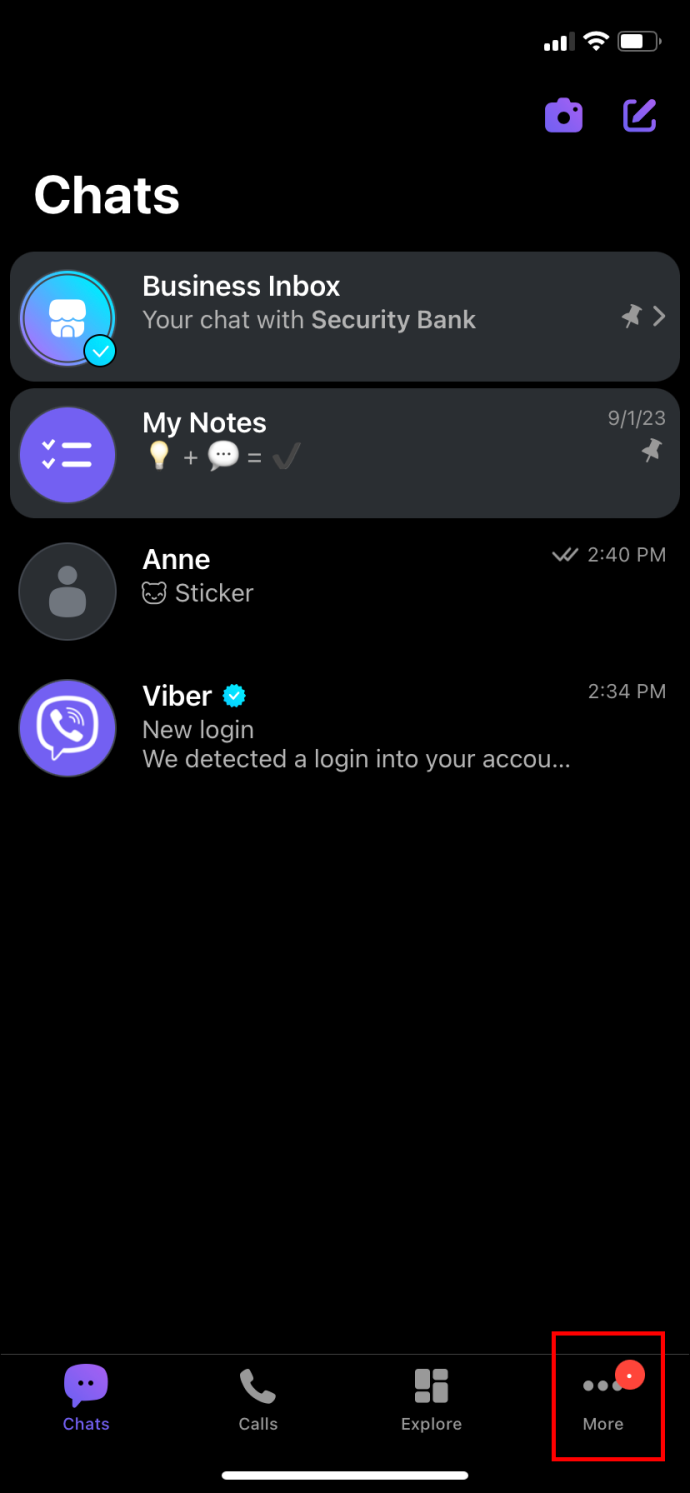
- Poiščite »Sticker Market« in kliknite nanj.
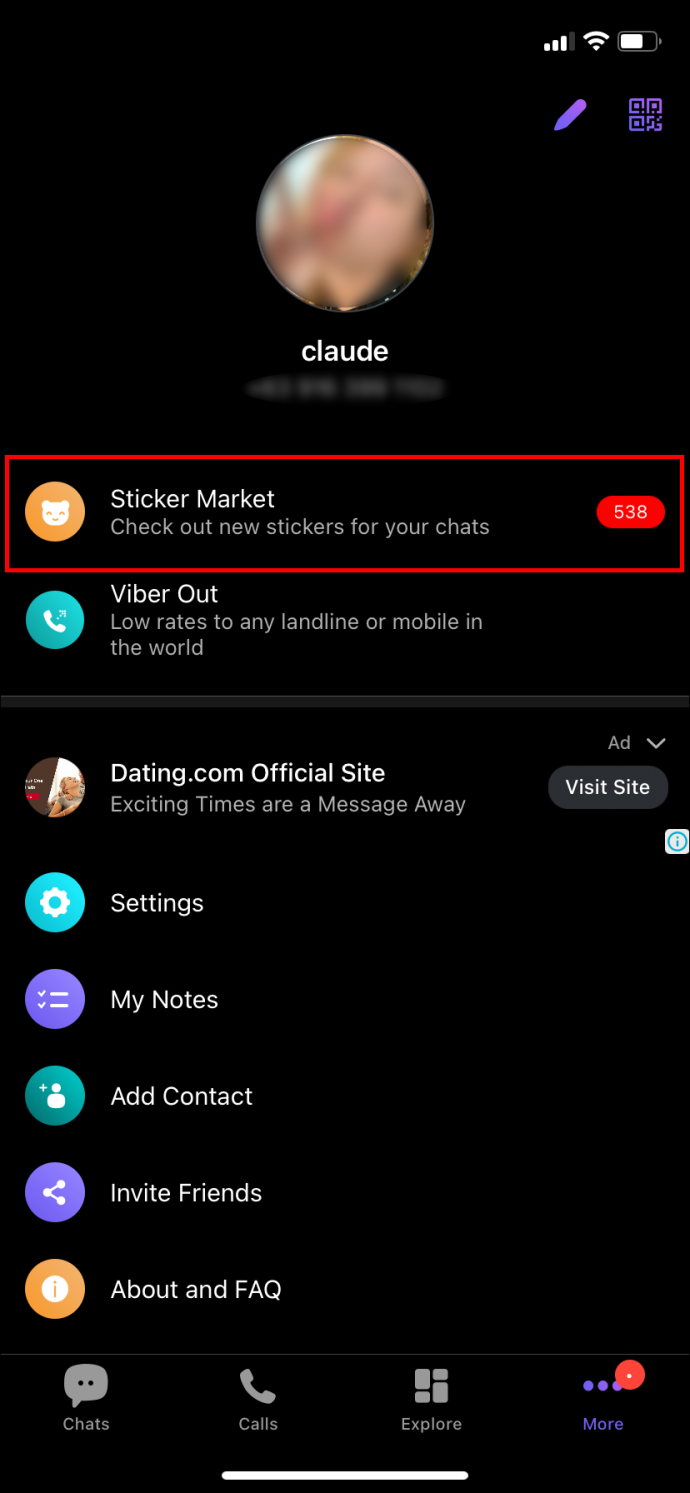
Če želite prenesti nalepko, ki vam je bila poslana v klepetu, tapnite nalepko in nato tapnite »Pridobi«. Obiščite spletno mesto Viber in izvedite več o tem, kje in kako lahko prenesete nalepke za aplikacijo.
POGOSTA VPRAŠANJA
Ali prejmem obvestilo, če je komu všeč moje sporočilo?
Obvestila vas opozorijo samo na dohodne klice in sporočila. Za všečke ne boste prejeli obvestila. Če želite izklopiti funkcijo obveščanja ali potrebujete pomoč pri tem, se lahko obrnete na Viberjevo stran za pomoč, ki vas bo vodila skozi korake, ki jih morate izvesti.
Kako vem, ali je nekdo prejel moja sporočila?
Če čakate na »všeč mi je« ali odgovor na sporočilo, obstajajo načini, kako preveriti, ali je prejemnik prejel vaše sporočilo. Dve kljukici pomenita, da je bilo vaše sporočilo dostavljeno. Če sta dve vijolični kljukici, je prejemnik videl in prebral sporočilo.
Ali lahko izbrišem sporočilo?
Morda ste poslali sporočilo napačni osebi ali skupini in želite to razveljaviti. Druga možnost je, da ste poslali sporočilo z veliko tipkarskimi napakami in želite napisati novo. ne skrbi. Sporočilo lahko preprosto izbrišete tako, da ga držite, dokler se ne prikaže pogovorno okno, in lahko izberete »izbriši za vse«.
Viber preverja všečkana sporočila
Če želite preveriti, ali so komu všeč vaša sporočila, je to preprosto storiti. Dolgo se dotaknite sporočila in izberite »informacije« in videli boste vrsto izrazov, ki so jih drugi morda pustili za vaše sporočilo. To je to! Viber je odlična aplikacija, ki uporabnikom prijazna in zabavna za naročnike. Oglejte si funkcijo nalepk in doodle, če želite stvari nekoliko popestriti.
kako si ogledati zahteve za sporočila na facebooku -
Ste že kdaj všečkali sporočilo na Viberju? Ali ste uporabili nasvete in trike v tem članku, da bi ugotovili, ali je komu všeč vaš? Sporočite nam v spodnjem oddelku za komentarje.









